Въведение
WiFi обажданията са удобна функция, която позволява на потребителите да осъществяват и получават обаждания през безжична интернет връзка. Въпреки това, както всяка технология, понякога може да срещне проблеми. Грешките при WiFi обаждания могат да се проявят по различни начини, като прекъснати обаждания, лошо качество на звука или неуспех да се свърже. Разбирането и разрешаването на тези проблеми е от съществено значение за осигуряване на безпроблемна комуникация.
Това ръководство разглежда обичайните грешки при WiFi обаждания и предоставя стъпка по стъпка инструкции за отстраняване и коригиране на тези проблеми. Независимо дали сте технически грамотни или нови ползватели на тази функция, нашите подробни съвети ще ви помогнат да оптимизирате вашето изживяване при WiFi обаждания.
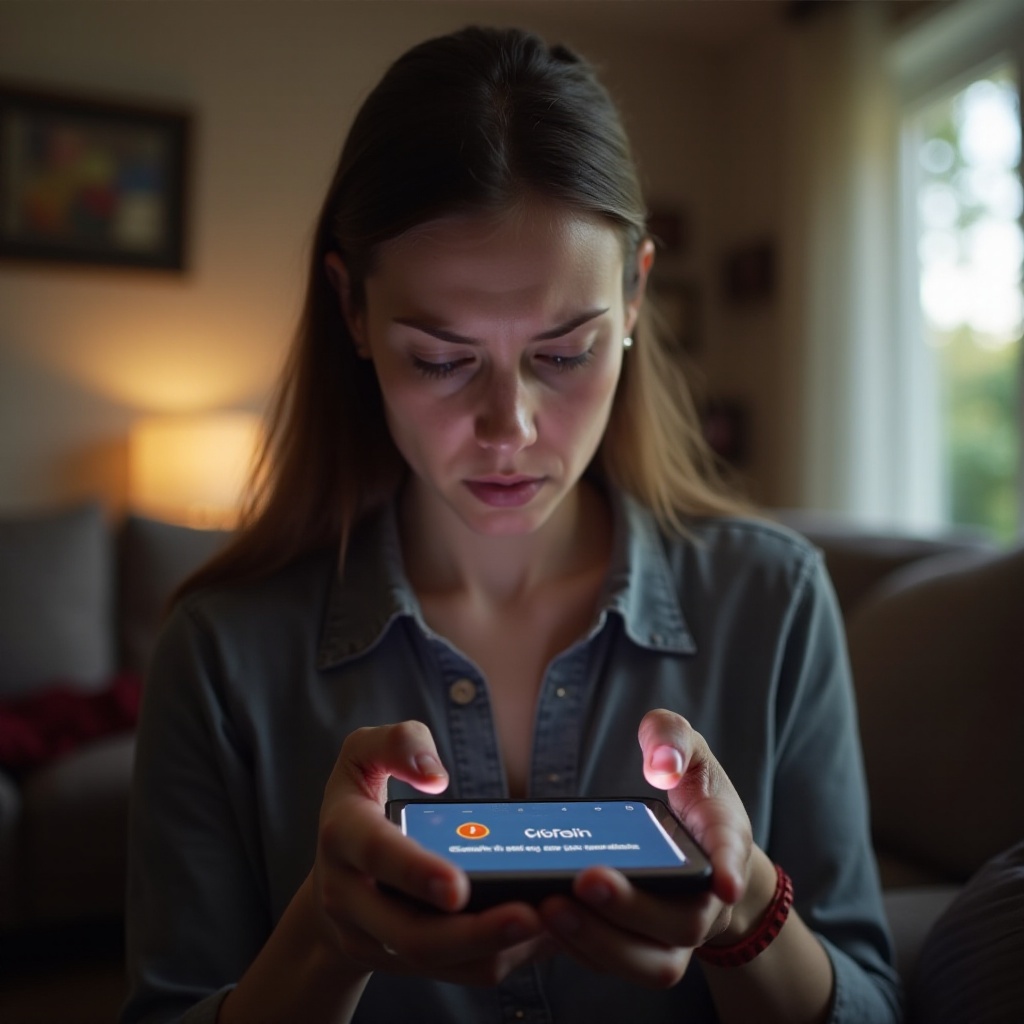
Разбиране на WiFi обажданията
WiFi обажданията ви позволяват да осъществявате обаждания чрез безжична интернет връзка, вместо да разчитате единствено на мобилната си мрежа. Тази функция е особено полезна в райони със слабо мобилно покритие, тъй като позволява по-ясна и надеждна комуникация. Когато правите WiFi обаждане, вашите гласови данни се предават през интернет, подобно на начина, по който се изпращат и получават данни по време на сърфиране или стрийминг.
Много съвременни смартфони поддържат WiFi обаждания и функцията може да бъде активирана чрез настройките на устройството. Това е полезно за тези, които често пътуват, живеят в отдалечени райони или изпитват затруднения с мобилното обслужване в домовете си.

Обичайни грешки при WiFi обаждания
Въпреки предимствата си, WiFi обажданията понякога могат да срещнат проблеми. Ето някои от обичайните грешки, с които потребителите могат да се сблъскат:
- Прекъснати обаждания: Обаждането ви може внезапно да се прекъсне, често поради нестабилни интернет връзки.
- Лошо качество на звука: Ехота, статични шумове или лошо аудио качество могат да нарушат разговора.
- Неуспех при свързване: Понякога WiFi обажданията не успяват да се свържат, оставяйки потребителите неспособни да осъществяват или получават обаждания.
Разбирането на тези грешки е първата стъпка към разрешаването им. Нека се потопим в базовите стъпки за отстраняване на проблеми, които могат да помогнат за смекчаване на тези обичайни проблеми.
Основни стъпки за отстраняване на проблеми
Проверка на WiFi връзката
Стабилността и силата на вашата WiFi връзка са от съществено значение за успешни WiFi обаждания. Ето какво можете да направите:
– Проверка на силата на сигнала: Убедете се, че вашето устройство има силен сигнал. Преместете се по-близо до рутера, ако е необходимо.
– Преконектане към WiFi: Понякога преконектането към WiFi мрежата може да разреши проблеми с връзката.
– Близост до рутера: Дръжте препятствия като стени и електронни устройства далеч от рутера, за да подобрите силата на сигнала.
Осигурете съвместимост
Не всички устройства и оператори поддържат WiFi обаждания. Съобразете се със следните стъпки, за да осигурите съвместимост:
– Съвместимост на устройството: Проверете дали моделът на телефона ви поддържа WiFi обаждания, като посетите уебсайта на производителя.
– Поддръжка от оператора: Потвърдете с вашия оператор дали WiFi обажданията са налични във вашия план. Някои оператори могат да изискват допълнителни стъпки за активация.
Рестартирайте вашия телефон
Прост рестарт може да разреши много технически проблеми, включително проблеми с WiFi обажданията:
– Рестартирайте устройството: Изключете телефона, изчакайте няколко секунди и го включете отново.
– Изчистване на остатъчния кеш: Рестартът помага за изчистване на временни файлове и кеш, които могат да причиняват проблема.
Следвайки тези основни стъпки, често можете да разрешите малки грешки при WiFi обажданията. Когато проблемите продължат, може да се наложи по-напреднало отстраняване на проблеми.
Напреднали решения
Ако основното отстраняване на проблеми не разреши проблема, обмислете тези напреднали решения:
Актуализиране на софтуера и приложенията
Поддържането на вашето устройство и приложения актуализирани е от съществено значение за оптимална производителност:
– Системни актуализации: Проверете и инсталирайте последните актуализации за операционната система на вашия телефон.
– Актуализации на приложенията: Уверете се, че всички свързани с комуникация приложения са актуализирани. Актуализациите обикновено включват поправки на грешки и подобрения в производителността.
Нулиране на мрежовите настройки
Нулирането на мрежовите настройки може да разреши по-постоянни проблеми с WiFi обажданията:
– Процедура за нулиране: Отидете в настройките на вашия телефон, намерете опциите за нулиране и изберете да нулирате мрежовите настройки. Имайте предвид, че това ще изтрие WiFi паролите и Bluetooth връзките, така че се уверете, че ще се свържете отново след това.
– Обновяване на мрежата: Този процес премахва стари мрежови конфигурации и възстановява нова връзка.
Свържете се с вашия оператор
Ако проблемът продължи, може да бъде свързан с вашия оператор:
– Техническа поддръжка: Свържете се с клиентската поддръжка на вашия оператор за подробно обслужване. Те могат да проверят за мрежови прекъсвания, системни грешки или проблеми, свързани с вашия акаунт.
– Актуализация на настройките на оператора: Понякога операторите пускат актуализации, специфични за техните мрежи, които могат да бъдат приложени към телефона ви.
Следвайки тези напреднали стъпки, по-добре ще определите потенциалните причини за грешки при WiFi обажданията и ще се придвижите към решение.

Предотвратяване на бъдещи грешки при WiFi обаждания
След разрешаване на проблемите, е важно да приложите превантивни мерки, за да избегнете бъдещи прекъсвания на WiFi обажданията.
Поддържайте софтуера актуален
Редовните актуализации са от съществено значение:
– Автоматични актуализации: Активирайте автоматичните актуализации за вашето устройство и приложения, за да осигурите, че винаги работите с най-новите версии.
Регулярни проверки на мрежата
Рутинните проверки могат да поддържат здравето на мрежата:
– Тест на скоростта: Периодично тествайте скоростта на интернет, за да осигурите стабилна връзка.
– Поддръжка на рутера: Рестартирайте рутера периодично и го поддържайте в добро състояние.
Използвайте надеждни WiFi мрежи
Винаги използвайте надеждни мрежи за WiFi обаждания:
– Избягвайте обществени WiFi: Обществените мрежи често са претоварени и по-малко сигурни, което може да повлияе на качеството на обажданията.
– Инвестирайте в качествено оборудване: Уверете се, че вашият рутер е модерен и поддържа вашия интернет план.
Приемайки тези превантивни мерки, можете да минимизирате шансовете за срещане на грешки при WiFi обажданията.
Заключение
WiFi обажданията са удобна функция, която предлага големи предимства, особено в райони с лошо мобилно покритие. Въпреки това, възможни са проблеми. Разбирането на обичайните грешки и знанието как да ги разрешите осигуряват, че можете да поддържате тази функция безпроблемно. От основно отстраняване на проблеми като проверка на WiFi връзката до напреднали решения като свързване с вашия оператор, има множество начини за разрешаване на тези проблеми. Освен това, приемането на превантивни мерки ще подобри общото ви изживяване и ще намали вероятността от бъдещи проблеми.
Често задавани въпроси
Защо провалят моите WiFi обаждания по време на разговори?
Този неуспех може да се дължи на слаб WiFi сигнал, прекъсвания в интернет връзката ви или задръстване на мрежата. Уверете се, че връзката е стабилна и избягвайте използването на приложения с висока честотна лента едновременно.
Могат ли VPN-ите да повлияят на качеството на WiFi обажданията?
Да, VPN-ите могат да повлияят на качеството на WiFi обажданията. Те могат да добавят забавяне и да намалят скоростта на интернет връзката ви. Деактивирайте VPN-а, когато правите WiFi обаждания, за по-добро изживяване.
Как да подобря качеството на звука при WiFi обаждания?
Подобряването на качеството на звука включва осигуряване на силна и стабилна WiFi връзка, поддържане на устройството и приложенията ви актуализирани и използване на висококачествено мрежово оборудване. Освен това, избягването на задръствания в мрежата може да помогне за поддържането на яснота на звука.


